DataNumen Outlook Password Recovery V1.1.0.0 英文安装版
DataNumen Outlook Password Recovery是一款操作简单的outlook密码恢复工具,如果你的outlook文件不小心丢失了,可以尝试通过这款工具来进行修复,如果你忘记了密码的加密PST文件,那么这个工具,你可以很容易地恢复密码,并访问PST文件中的内容。
我们在使用win10操作系统的时候,有的情况下可能就会遇到电脑出现开机显示rundll无法找到入口的情况。那么对于这种问题小编觉得可以在系统的服务窗口中进行相关的设置,;来看看详细的win10开机出现rundll无法找到入口解决方法吧。
win10开机出现rundll无法找到入口:
方法一:
1、遇到这样的问题,只要在开始→运行中输入:
msconfig →确定(或者按回车键)打开系统配置。
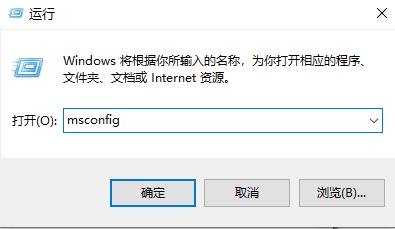
2、在常规选项卡下→勾选诊断启动→确定;
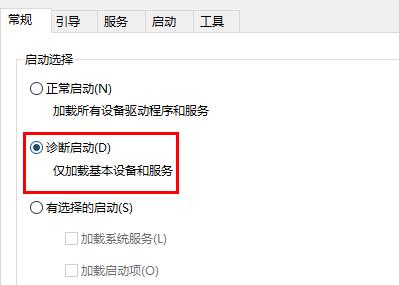
3、重启电脑,如果出错的提示不出现了,那就是启动项的问题→
定位到启动→逐一找到故障启动项→取消选中对勾→确定→问题得以解决,
如果不确定选择全部禁用→确定也可以解决问题(随机启动项越少,开机越快)。
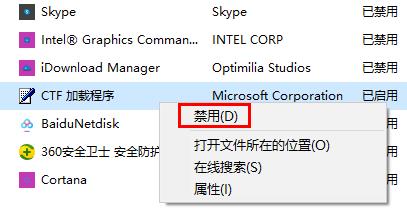
方法二:
1、本站下载的操作系统不需要复杂的步骤,直接使用傻瓜式装机,上手简单。
2、本站的系统安全稳定、绿色流畅,可以在本站下载我们需要的操作系统:
【台式机win1064位系统下载】
【笔记本win10 64位系统下载】
第一步:下载通用PE工具箱【PE工具箱下载地址】
1、准备好一个U盘,U盘大小自行决定。当然了,如果想要用u盘安装win7或是u盘装win8建议容量大一些,
2、至少需要3~4G,即便是用u盘装xp系统 ,也需要600MB~1.5G。
3、利用U盘装系统软件,制作u盘系统安装盘。
4、相关推荐:通用PE工具箱8.2二合一版
如果在制作启动u盘的时候,遇到失败或者安全软件、杀毒误报,请添加信任或者退出安装软件。
第二步:用通用PE工具箱制作U盘启动盘
1、下载完成之后Windows XP系统下直接双击运行即可,Windows7/8/10系统请点右键以管理员身份运行。
2、执行通用PE工具箱安装包,安装好以后,执行桌面“通用PE工具箱”!
3、插上准备好的空白U盘后,软件会自动识别并选择当前插入的U盘。
4、首先通过“选择U盘”下拉列表选择您将要制作的U盘,
然后点击“一键制作USB启动盘”按钮开始启动U盘启动盘的制作。
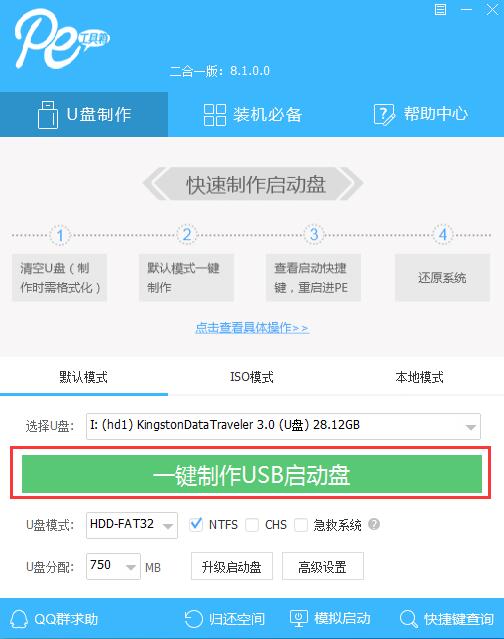
5、为了保护您U盘上的数据不会被误删除,软件将弹出警告窗口再次让您确认是否继续操作。
6、在确保您U盘上的数据安全备份后,点击“继续制作”按钮继续制作启动U盘。
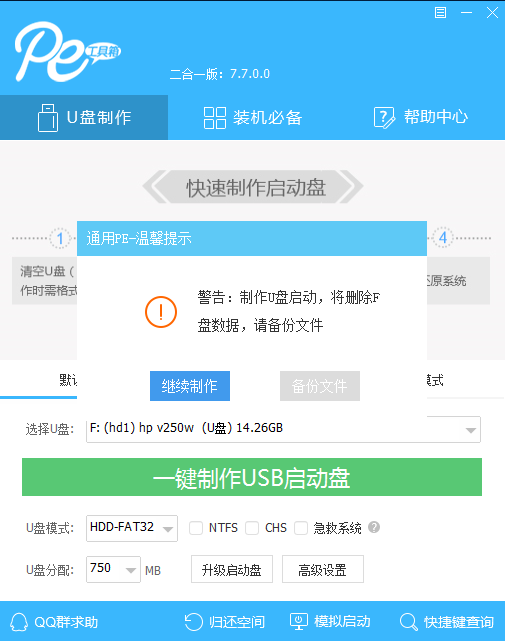
制作过程中,软件的其他按钮将会变成灰色不可用状态。同时在界面下方,会实时显示制作的进度。此过程大约持续2-5分钟,依据个人的U盘读写速度而不同。
热门教程 周 月
联想电脑Win10摄像头用不了怎么办?
7次 2克拉克拉如何开直播?克拉克拉开直播的方法
6次 3Wps自动保存怎么设置
6次 4Win10加入Windows预览体验计划失败错误码0x800BFA07怎么办?
6次 5怎么开启电脑的TPM 2.0?开启TPM2.0图文教程
6次 6暴风影音中如何看3D电影?暴风影音中3D电影的方法步骤
6次 7怎么避开Steam启动游戏?免Steam启动游戏教程
6次 8Win10专业版中如何禁用快速用户切换功能?
5次 9AutoCAD怎么显示线宽?AutoCAD2008线宽显示方法分享
5次 10Win10系统Win快捷键不能用修复方法
5次Win10 KB5005033怎么卸载 Win10 KB5005033卸载方法
17次 2怎么避开Steam启动游戏?免Steam启动游戏教程
11次 3暴风影音中如何看3D电影?暴风影音中3D电影的方法步骤
10次 4随身乐队怎么导出录音文件?随身乐队导出录音文件的方法
9次 5Windows11正式版什么时候推送?Win11更新推送时间
9次 6爱思助手怎么从电脑导入视频?
9次 7Win10无法连接打印机并提示0x00004005错误代码怎么办?
9次 8迅雷影音怎么开启无痕模式?迅雷影音无痕模式启用方法
9次 9升级Win11后Office还能用吗?升级Win11后Office是否还能用详细介绍
8次 10如何升级Win11系统 最全的Win11升级方法汇总
8次最新软件